V tomto tutoriálu si projdeme, jak nainstalovat CouchDB na Ubuntu. CouchDB je databáze NoSQL, která nám umožňuje pracovat s uloženými daty nerelačním způsobem. Existuje několik typů databázových struktur NoSQL a mezi nimi je CouchDB databáze orientovaná na dokumenty. Databáze NoSQL existují již dlouhou dobu, ale teprve nedávno se začaly běžně používat kvůli obrovskému množství nesouvisejících dat, které je třeba zpracovat.
Nainstalujte CouchDB na Ubuntu
Instalace CouchDB na Ubuntu je jednoduchý proces. Začneme přidáním požadovaných repozitářů Apache CouchDB do našeho sources.list a poté nainstalujeme balíček CouchDB a projdeme konfigurací.
Projděme si tento proces podrobně a podrobně krok za krokem se snímky obrazovky pro referenci. Pokud budete postupovat podle návodu, budete mít na svém serveru Ubuntu nebo Debianu nastavenou funkční databázi CouchDB.
Návod k instalaci CouchDB
Přidejme požadované úložiště do našeho souboru sources.list. Existují dva způsoby, jak to udělat. Úložiště můžete přidat buď ručním zkopírováním a vložením na konec souboru v souboru sources.list, nebo zkombinováním příkazu echo a příkazu tee v Linuxu .
Přidat úložiště CouchDB do zdrojů APT
$ echo "deb https://apache.bintray.com/couchdb-deb {distribution} main" | tee -a /etc/apt/sources.list
Přidejte sudo na výše uvedený příkaz, pokud se zobrazí chyba o odepření oprávnění a nemůžete akci dokončit.

Případně můžete ručně přidat stejné úložiště do souboru sources.list. Chcete-li tak učinit, otevřete /etc/apt/sources.list soubor ve vašem oblíbeném textovém editoru a vložte následující řádek na konec souboru.
deb https://apache.bintray.com/couchdb-deb bionic main
Přidat veřejné klíče CouchDB
Dále musíme přidat veřejné klíče, abychom se ujistili, že můžeme stahovat z úložiště CouchDB, takže získáme soubor veřejného klíče pomocí příkazu wget.
root@ubuntu:~# wget https://couchdb.apache.org/repo/bintray-pubkey.asc

Po dokončení můžeme spustit apt-key add příkaz k instalaci klíčů do databáze klíčů.
root@ubuntu:~# apt-key add bintray-pubkey.asc

Aktualizujte úložiště a nainstalujte CouchDB na Ubuntu
Obě výše uvedené akce provedeme jediným příkazem jejich kombinací s použitím operátoru &&.
root@ubuntu:~# apt update && apt install -y couchdb
Nyní byste měli vidět výzvu, která vám umožní nakonfigurovat přihlašovací údaje a rozhraní CouchDB.
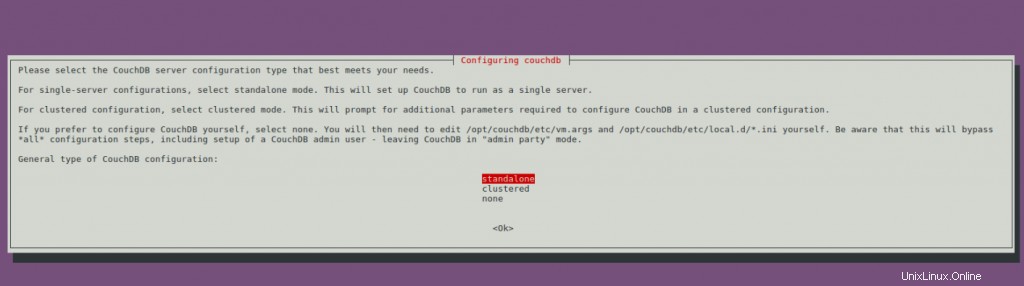
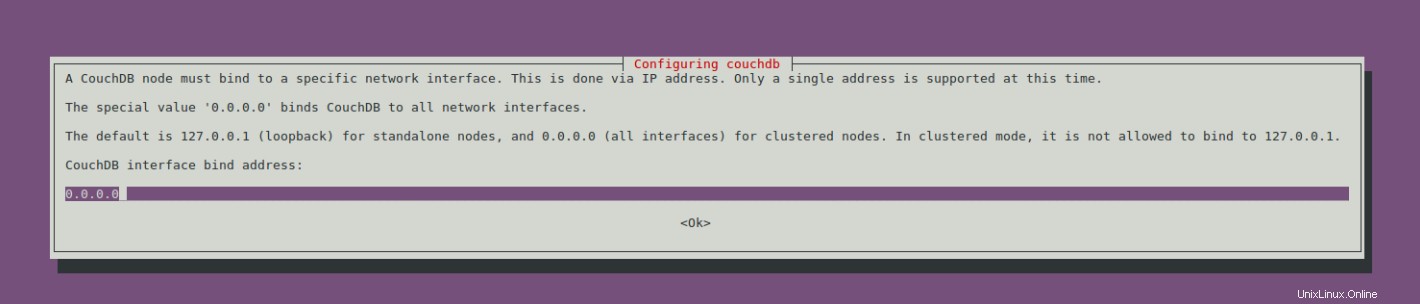
Buď vybereme samostatné nebo seskupené podle toho, jakou předkonfiguraci potřebujeme, nebo můžete začít s žádnou a nastavit vše od začátku.
Na stránce nastavení rozhraní můžete zadat IP localhost, pokud chcete, aby byl CouchDB přístupný pouze přes rozhraní zpětné smyčky. Pokud chcete, aby byl přístupný přes síť, přidejte 0.0.0.0, jak jsem to udělal na výše uvedeném snímku obrazovky.
Jakmile s tím budete hotovi, budete muset nastavit výchozí heslo správce.
Závěr
Nyní máme funkční nastavení CouchDB v našich systémech Ubuntu. K serveru se můžete přihlásit otevřením prohlížeče a zadáním adresy IP localhost do adresního řádku a přihlášením pomocí uživatelského jména a hesla správce.